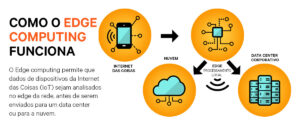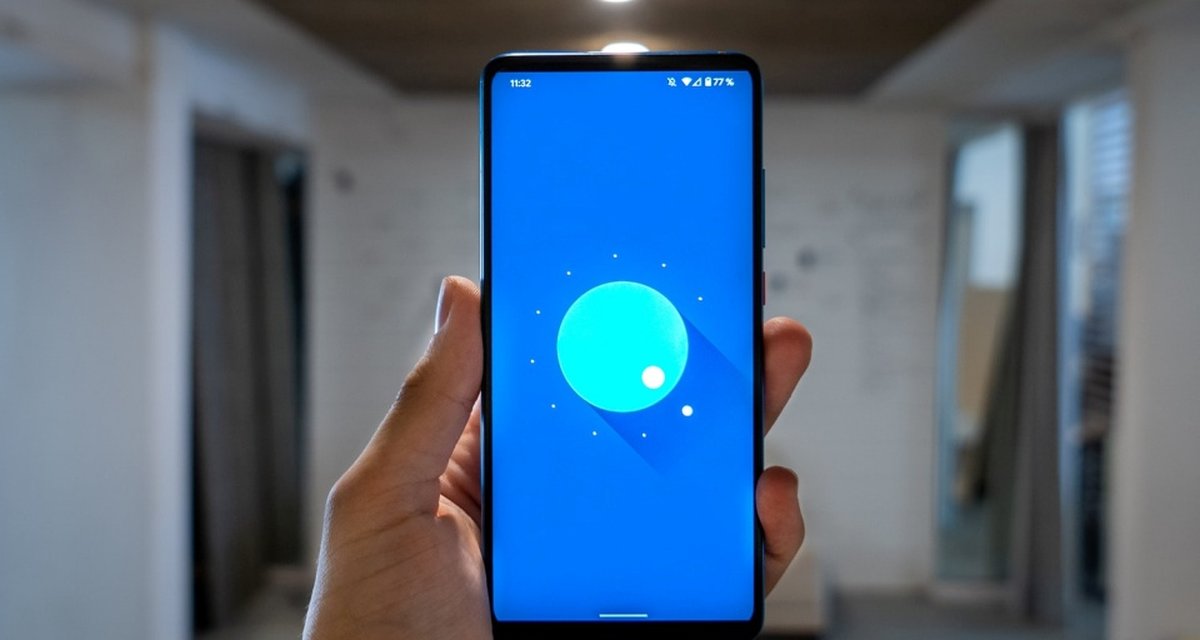
Seu celular Android está travando demais, apresentando lentidão ou começou a falhar depois de uma atualização? Essa pode ser a hora de formatá-lo!
Esse recurso permite a restauração do telefone para as configurações de fábrica e elimina vários problemas. Outro objetivo para realizar esse processo é para aqueles que vão vender ou doar o dispositivo, deixando-o como se tivesse saído da loja.
Para ajudá-lo, confira abaixo duas maneiras diferentes de restaurar celulares com sistemas Androids.
Como restaurar celular Android para os padrões de fábrica?
Neste tutorial, apresento duas formas para restaurar celular Android: a convencional e pelo método de recuperação. Acompanhe o passo a passo:
Como restaurar celular Android pelo método convencional?
O procedimento abaixo funciona de maneira muito similar para qualquer marca. Neste teste, usamos um aparelho da Motorola.
1. Acesse o menu Configurações no seu dispositivo;
2. Role a tela para baixo até encontrar a opção Sistema. Ela provavelmente será uma das últimas dentro deste menu;
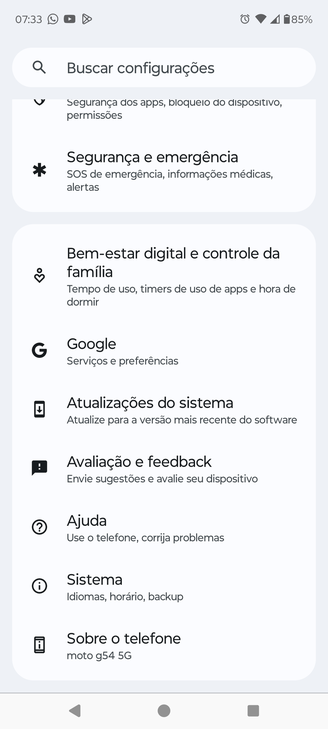 Encontre a opção Sistema para iniciar o processo de restauração do aparelho. (Fonte: TecMundo/Reprodução)Fonte: TecMundo/Reprodução
Encontre a opção Sistema para iniciar o processo de restauração do aparelho. (Fonte: TecMundo/Reprodução)Fonte: TecMundo/Reprodução
3. Na nova área, procure pela opção Opções de redefinição. Em alguns modelos, talvez seja necessário tocar na aba Avançado, depois em Redefinir opções;
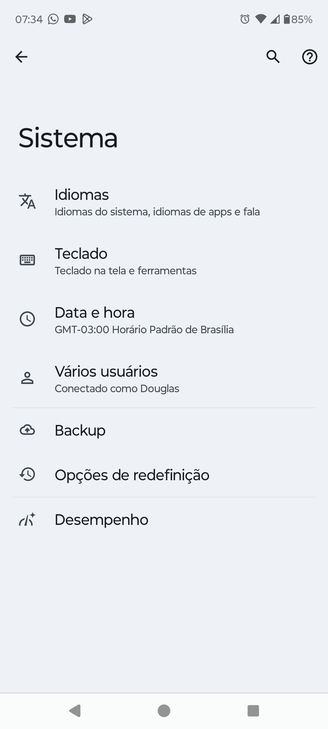 Encontre a opção de redefinição para continuar o processo. (Fonte: TecMundo/Reprodução)Fonte: TecMundo/Reprodução
Encontre a opção de redefinição para continuar o processo. (Fonte: TecMundo/Reprodução)Fonte: TecMundo/Reprodução
4. Por fim, basta escolher a opção de redefinir as configurações para que o sistema inicie o processo.
Vale lembrar que, ao realizar esse processo você perderá todos os dados que estão no armazenamento interno do dispositivo. Por isso, dê uma olhada em suas fotos favoritas e outros arquivos importantes, faça o backup e depois siga o procedimento que ensinamos.
Como formatar o Android usando o método de recuperação?
Outra possibilidade de restaurar celular Android é pelo método de recuperação. Para ativá-lo, basta fazer a seguinte:
- Desligue o smartphone;
- Pressione o botão “liga/desliga” e o de diminuir volume simultaneamente, por alguns segundos. Em alguns modelos, é preciso pressionar o aumentar volume em vez do diminuir;
- Quando surgirem as opções na tela, use o botão de volume para escolher “Modo de Recuperação” (Recovery Mode) e o liga/desliga para selecioná-la;
- Na próxima tela, pressione e segure o botão “liga/desliga” e, ao mesmo tempo, pressione e solte o de aumentar volume;
- Agora, vá à opção “Deletar dados/Restauração de fábrica” (Wipe Data/Factory reset) e use o botão liga/desliga para confirmar;
- Depois, selecione “Sim-Deletar todos os dados” (Yes-Delete All User Data) e toque no “liga/desliga” para iniciar o reset;
- Feito isso, aguarde a restauração terminar e toque em “Reiniciar” (Reboot) para ligar o celular.
Esperamos que este conteúdo tenha lhe ajudado. Compartilhe com seus amigos, e aproveite para ler sobre as vantagens de fazer backup para preservar seus dados. Até a próxima!
****
Atualizado por Douglas Vieira, dia 05/07/2024.